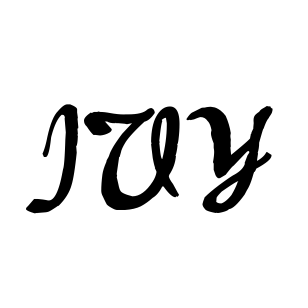ContentMenu 右键菜单
基础用法
使用 contextmenu 标签来生成自定义右键菜单的区域,带有 slot='meu' 的为菜单项 添加 data-command 属性可以使用预设样式(公两种 item|line,分别代表菜单项和分割线) 菜单项 command 属性的值会传递到自定义事件 command 的 ev.detail 上。
示例如下:
这里是显示右键菜单的区域
这里是显示右键菜单的区域
这里是显示右键菜单的区域
这里是显示右键菜单的区域
这里是显示右键菜单的区域
这里是显示右键菜单的区域
这里是显示右键菜单的区域
这里是显示右键菜单的区域
这里是显示右键菜单的区域
复制
剪切
粘贴
打印
另存为
翻译
截图
html
<ivy-contextmenu @command="menuClick">
<div>这里是显示右键菜单的区域</div>
<p>这里是显示右键菜单的区域</p>
<p>这里是显示右键菜单的区域</p>
<p>这里是显示右键菜单的区域</p>
<p>这里是显示右键菜单的区域</p>
<p>这里是显示右键菜单的区域</p>
<p>这里是显示右键菜单的区域</p>
<p>这里是显示右键菜单的区域</p>
<div>这里是显示右键菜单的区域</div>
<div slot="menu" data-command="item" command="copy">复制</div>
<div slot="menu" data-command="item" command="cute">剪切</div>
<div slot="menu" data-command="item" command="paste">粘贴</div>
<div slot="menu" data-command="line"></div>
<div slot="menu" data-command="item" command="print">打印</div>
<div slot="menu" data-command="item" command="saveAs">另存为</div>
<div slot="menu" data-command="item" command="translate">翻译</div>
<div slot="menu" data-command="item" command="snip">截图</div>
</ivy-contextmenu>
<script setup>
import { message } from "@ivy-design/ce";
const menuClick = (ev) => {
message.success(`点击了菜单:${ev.detail}`);
};
</script>